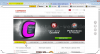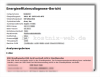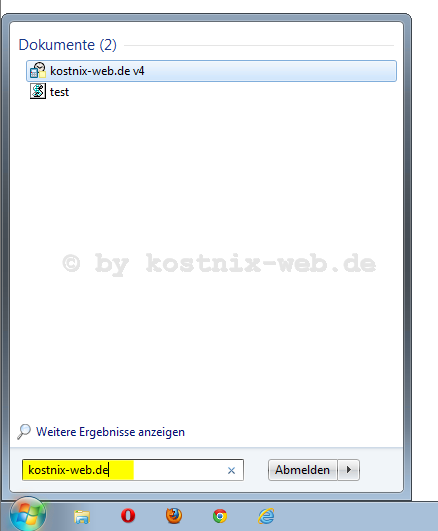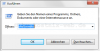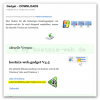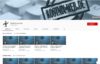Search results for "Windows 7"
| Ergebnisse 121 - 130 von 132
|
Seite 13 von 14
|
|
Sorted by: Relevance | Sort by: Date
|
Results per-page: 10 | 20 | 50 | All
|
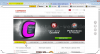
Für Dich passende Angebote bei Amazon: Optimiere Dein Windows-SystemSchütze Dein Windows-SystemDein (neues) Windows-System Zur sicheren Email gehört zweifellos die digitale Signatur und die Verschlüsselung. Wie das theoretisch funktioniert, wurde hier auf kostnix-web.de unter ‚Sichere Email durch Signatur und Verschlüsselung‘ beschrieben. Wie das jedoch ganz praktisch funktioniert, erfährst Du in diesem Artikel anhand des Verfahrens mittels S/MIME und dem Programm Windows Live Mail (Bestandteil von Windows Live Essentials). Ein besonderer Vorteil dieses Verfahrens ist, dass keine weitere Software installiert werden muss. Als Grundlage dient ein X.509-basiertes Zertifikat, welches von verschiedenen Anbietern auch kostenlos bezogen werden kann. Informationen zum PGP-Verfahren bekommst Du hier. TIPP: Bitte lies Dir zunächst den Artikel „Sichere Email durch Signatur und Verschlüsselung“ durch, bevor Du hier weiterliest. Neben den grundsätzlichen Informationen zu den Themen ‚digitale Signatur‘ und ‚Verschlüsselung‚ bekommst Du dort auch weitere Infos zu dem hier behandelten S/MIME-Standard. So bist Du in Sachen digitale Signatur und Verschlüsselung mit den wesentlichen Grundlagen bestens vertraut und kannst die nachfolgenden Handlungen einfacher verstehen! Inhalt dieses Artikels: das Zertifikat die Erstellung und Installation die Überprüfung die Nutzung (beispielhaft mittels Windows Live Mail) der Schlüsseltausch (Tipp) die regelmäßige Nutzung eventuelle Warnungen das Zertifikat / die Signatur im Detail Weiteres: die Grundlagen PGP – ein weiteres Verfahren sichere Emails – Warum? (die Blog-Parade) Das Zertifikat (S/MIME) Die Erstellung und Installation Dieses Verfahren benötigt ein X.509-basiertes Zertifikat. Diese werden meist ohne weitere Maßnahmen als vertrauenswürdig anerkannt, kosten im Regelfall jedoch auch bares Geld (im zwei- bis dreistelligen Euro-Bereich, je nach Gültigkeitsdauer und Sicherheitsklasse). Aber […]
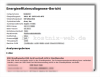
Für Dich passende Angebote bei Amazon: Optimiere Dein Windows-SystemSchütze Dein Windows-SystemDein (neues) Windows-System powercfg: „Stromfresser“ anzeigen Gerade beim Betrieb eines Notebooks kann es sinnvoll sein, wenn man die größten Stromfresser in seinem System kennt. Wenn dann auch noch fehlerhaft arbeitende Systemkomponenten angezeigt werden, ist es noch besser. So können diese gegebenenfalls deaktiviert und weitere Probleme behoben werden, um die Betriebszeit unterwegs ein wenig zu verlängern: powercfg: Stromfresser anzeigen. Und so funktioniert es: powercfg -energy -output c:\energy.html Nachdem Dein System für ca. 60 Sekunden geprüft hat, wird für Dich ein entsprechender Bericht über alle Stromfresser, fehlerhaft arbeitende Komponenten und vieles andere mehr erstellt. Diesen findest Du unter C:/energy.html Hier findest Du auch zahlreiche Hinweise zur Optimierung Deines Systems. Was mit powercfg noch gemacht werden kannst, erfährst Du mit dem Befehl C:\WINDOWS\system32>powercfg /? Das Ergebnis: POWERCFG /COMMAND [ARGUMENTE] Beschreibung: Ermöglicht den Benutzern das Steuern der Energieeinstellungen auf einem lokalen System. Führen Sie "POWERCFG /? " aus, um ausführliche Informationen zum Befehl und zu den Optionen zu erhalten. Befehlsliste: /LIST, /L Führt alle Energieschemas auf. /QUERY, /Q Zeigt den Inhalt eines Energieschemas an. /CHANGE, /X Ändert einen Einstellungswert im aktuellen Energieschema. /CHANGENAME Ändert den Namen und die Beschreibung eines Energieschemas. /DUPLICATESCHEME Dupliziert ein Energieschema. /DELETE, /D Löscht ein Energieschema. /DELETESETTING Löscht eine Energieeinstellung. /SETACTIVE, /S Aktiviert ein Energieschema für das System. /GETACTIVESCHEME Ruft das momentan aktive Energieschema ab. /SETACVALUEINDEX Legt den einer Energieeinstellung zugeordneten Wert fest, während das System mit Wechselstrom betrieben wird. /SETDCVALUEINDEX Legt den einer Energieeinstellung zugeordneten Wert fest, während das System mit […]
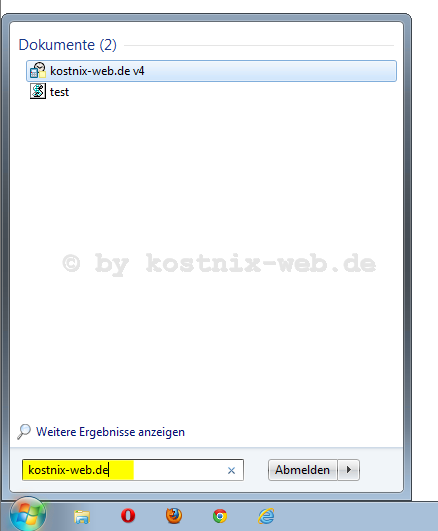
Für Dich passende Angebote bei Amazon: Optimiere Dein Windows-SystemSchütze Dein Windows-SystemDein (neues) Windows-System Das Internet bietet unzählige Informationen. Da wäre es doch praktisch, wenn man bereits aus dem Startmenü des Computers heraus auf diese Informationen zugreifen und gezielt nach diesen suchen könnte. Leider bringt die Suche im Startmenü nur Ergebnisse von Informationen, die auf dem Computer selbst, nicht jedoch aber im Internet hinterlegt sind. Aber mit einer kleinen Änderung an den Einstellungen des Systems kannst Du von Deinem Startmenü aus auch das Internet durchsuchen und so Deine Arbeit nicht nur unwesentlich beschleunigen. Und so geht es: Dies ist der Standard: Die Suche (hier nach „kostnix-web.de„) bringt als Ergebnis nur Hinweise auf Informationen, die auf dem Computer hinterlegt sind. Um dies zu Ändern, müssen wir im „Editor für lokale Gruppenrichtlinien“ eine Einstellung wie folgt verändern: Dazu öffnen wir zunächst diesen Editor, indem wir auf „Start“ klicken (1) und in das Eingabefeld GPEDIT.MSC eingeben (2). Auf das angezeigte Ergebnis „GPEDIT“ klicken wir dann mit der linken Maustaste (3). Alternativ drückst Du gleichzeitig die Tasten „Win“ und „R„. In das Eingabefeld gibst Du wieder GPEDIT.MSC ein und klickst auf „OK„. In dem „Editor für lokale Gruppenrichtlinien„, welcher sich daraufhin geöffnet hat, klickst Du im linken Teilfenster auf den Eintrag „Benutzerkonfiguration“ > „Administrative Vorlagen“ > „Startmenü und Taskleiste„. Zu diesem Punkt „Startmenü und Taskleiste“ findest Du im rechten Teilfenster den Eintrag „Link ‚Internet durchsuchen‘ in das Startmenü aufnehmen„ welcher zunächst noch als „nicht konfiguriert“ angezeigt wird. Auf diesen Eintrag klickst Du mit Deiner rechten Maustaste und […]
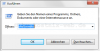
Für Dich passende Angebote bei Amazon: Optimiere Dein Windows-SystemSchütze Dein Windows-SystemDein (neues) Windows-System Bei der Nutzung Deines Computers ist sie Dir bestimmt schon häufiger aufgefallen, die „Senden an„-Funktion, welche mit einem Rechtsklick auf eine beliebige Datei oder auf einen beliebigen Ordner aufgerufen werden kann. Im Regelfall sind dort jedoch nur wenige Ziele hinterlegt. Dabei lassen sich mit der „Senden an„-Funktion auf schnelle und unkomplizierte Weise Dateien an bestimmte Ziele kopieren und, unter Zuhilfenahme der „Pfeil nach oben„-Taste auch verschieben. So können ganz schnell Dokumente in den Dokumentenordner oder auch Bilder in den Bilderordner platziert werden, bei Bedarf auch mehrere gleichzeitig. Aber wie können die Ziele dieser Funktion erweitert werden? In diesem Beispiel wollen wir die „Senden an„-Funktion um ein weiteres Ziel, nämlich um das Laufwerk „G: Daten“ erweitern. Dazu öffnen wir zunächst den zur „Senden an„-Funktion gehörenden Ordner „sendto„, welcher im Regelfall unter C:/DeinBenutzername/AppData/Roaming/Microsoft/Windows zu finden ist. Aber anstatt uns mühsam durch diese Ordner zu klicken, drücken wir gleichzeitig die „Win“ und die „R„-Tasten. Daraufhin erscheint folgendes Fenster… … in dessen Eingabefeld folgender Befehl einzugeben ist: shell:sendto Nach einem Klick auf „OK“ öffnet sich dann der gesuchte Ordner. In diesem Ordner befinden sich alle bereits eingerichteten Ziele. Um ein weiteres Ziel hinzuzufügen, musst Du in diesem Ordner eine Verknüpfung zu Deinem neuen Ziel (hier beispielhaft LW „G: Daten„) einrichten. Dazu klickst Du mit der „rechten Maustaste“ auf eine freie Fläche innerhalb dieses Ordners … … und wählst dann „Neu“ > „Verknüpfung“ aus. Es erscheint der Einrichtungsdialog zur Erstellung Deiner Verknüpfung. Hier […]
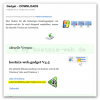
Für Dich passende Angebote bei Amazon: Optimiere Dein Windows-SystemSchütze Dein Windows-SystemDein (neues) Windows-System Bedienungsanleitung zum kostnix-web – Gadget v4.6 Das aktuelle kostnix-web.de – Desktop-Gadget (in der Version V4.6) wurde mit Hilfe zahlreicher Hinweise unserer vielen User von kostnix-web.de – also mit Eurer Hilfe und Unterstützung – zu dem Gadget mit den vielfältigsten Funktionen für User von Windows-Systemen erweitert, das es bisher auf kostnix-web.de gab. Hier soll dieser Gadget nun im Detail vorgestellt und seine Funktionen erläutert werden: Das Update Die Installation Die Einrichtung Einstellungen – Einstellungsseite Hintergründe – Einstellungsseite LW-Menü – Einstellungsseite Radio – Einstellungsseite Update – Einstellungsseite TB – Einstellungsseite Info – Einstellungsseite Die Nutzung WLAN – Anzeige Energie – Anzeige Update – Anzeige * Info – Bereich * Button – Bereich kostnix-web.de im Detail * Passwortgenerator System – Informationen System – Einstellungen Email – Vorbereitung Internet nutzen * Systemsteuerungs – Bereich Energieeinstellungs – Bereich Internet – Radio * CPU-, RAM-, Laufwerksanzeige * Internetverbindung erforderlich nach oben Das Update Um ein Update Deines Gadgets durchzuführen, solltest Du zunächst Dein altes Gadget deinstallieren (Alternativ kannst Du auch beide Gadgets zu Testzwecken parallel betreiben). Zur Deinstallation klickst Du mit der „rechten Maustaste“ auf einen freien Bereich Deines Desktops. In dem dann erscheinenden Menü klickst Du auf „Minianwendungen„. Wenn gewünscht, kannst Du Dein altes Gadget vorher noch sichern. Es öffnet sich das Programmfenster der Minianwendungen. Dort suchst Du nach dem Icon des alten Gadgets, welches Du deinstallieren, also von Deinem System entfernen möchtest. Wenn Du dann mit der „rechten Maustaste“ auf dieses entsprechende Gadgeticon klickst, erscheint ein Menü, in dem […]

Für Dich passende Angebote bei Amazon: Optimiere Dein Windows-SystemSchütze Dein Windows-SystemDein (neues) Windows-System Bedienungsanleitung zum kostnix-web – Gadget v4.7 Das aktuelle kostnix-web.de – Desktop-Gadget (in der Version V4.7) wurde ebenfalls mit Hilfe zahlreicher Hinweise unserer vielen User von kostnix-web.de – also mit Eurer Hilfe und Unterstützung – zu dem Gadget mit den vielfältigsten Funktionen für User von Windows-Systemen erweitert, das es bisher auf kostnix-web.de gab. Hier soll dieser Gadget nun im Detail vorgestellt und seine Funktionen erläutert werden: Das Update Die Installation Die Einrichtung Einstellungen – Einstellungsseite Hintergründe – Einstellungsseite LW-Menü – Einstellungsseite Radio – Einstellungsseite Update – Einstellungsseite Infoservice – Einstellungsseite Info – Einstellungsseite Die Nutzung WLAN – Anzeige Energie – Anzeige Update – Anzeige * Info – Bereich * Button – Bereich kostnix-web.de im Detail * Passwortgenerator System – Informationen System – Einstellungen Email – Vorbereitung Internet nutzen * Systemsteuerungs – Bereich Energieeinstellungs – Bereich Internet – Radio * CPU-, RAM-, Laufwerksanzeige * Internetverbindung erforderlich nach oben Das Update Um ein Update Deines Gadgets durchzuführen, solltest Du zunächst Dein altes Gadget deinstallieren (Alternativ kannst Du auch beide Gadgets zu Testzwecken parallel betreiben). Zur Deinstallation klickst Du mit der „rechten Maustaste“ auf einen freien Bereich Deines Desktops. In dem dann erscheinenden Menü klickst Du auf „Minianwendungen„. Wenn gewünscht, kannst Du Dein altes Gadget vorher noch sichern. Es öffnet sich das Programmfenster der Minianwendungen. Dort suchst Du nach dem Icon des alten Gadgets, welches Du deinstallieren, also von Deinem System entfernen möchtest. Wenn Du dann mit der „rechten Maustaste“ auf dieses entsprechende Gadgeticon klickst, erscheint ein Menü, in […]

Für Dich passende Angebote bei Amazon: Optimiere Dein Windows-SystemSchütze Dein Windows-SystemDein (neues) Windows-System Umfrage von kostnix-web.de, bitte nimm Dir 5 Minuten Zeit und mache mit! Kostnix-web.de ist bereits seit vielen Jahren im Internet vertreten: auf der eigenen Homepage, im SocialWeb beispielsweise bei Facebook, Google+, Twitter u.s.w und in verschiedenen Foren und auf sonstigen Ratgeberseiten. Dabei ist das Ziel immer gleich: Den Besucher mit kostenlosen Tipps und Tricks zu unterstützen. „Endlich den Windows-Computer selbst retten“ ist das Motto. Dabei ist kostnix-web.de eine private Internetseite ohne Gewinnerzielungsabsicht, also einfach ein Hobby. Folglich kann sich Nixi auch keine teuren Marketingleute oder sonstige Berater leisten. Vielmehr bist Du hier gefragt! kostnix-web.de versucht durch kostenlose Services zu helfen, bitte hilf‘ Du jetzt auch kostnix-web.de! Bitte beteilige Dich an dieser Umfrage! Es dauert nur 5 Minuten! >>> Hier geht es zur Umfrage Hier geht es zur […]
Für Dich passende Angebote bei Amazon: Optimiere Dein Windows-SystemSchütze Dein Windows-SystemDein (neues) […]
Für Dich passende Angebote bei Amazon: Optimiere Dein Windows-SystemSchütze Dein Windows-SystemDein (neues) Windows-System YouTube – Videodownload mit savefrom.net YouTube – Videodownload mit dem kostenlosen VLC Mediaplayer weitere […]

Für Dich passende Angebote bei Amazon: Optimiere Dein Windows-SystemSchütze Dein Windows-SystemDein (neues) Windows-System Jeder Betreiber einer Internetseite oder eines Blogs wird es wissen: die eigene Seite kostet Geld! Je nach Umfang der eigenen Seite und den Services, die dort angeboten werden, sind Gebühren für das Hosting der Seite, die Domain (URL), eventuell für den eigenen Server, für Lizenzen und noch für vieles mehr zu begleichen. Natürlich werden daher viele Seiten- und Blogbetreiber versuchen, diese Kosten zumindest in Teilen wieder hereinzubekommen, indem sie versuchen, mit der eigenen Seite Einnahmen zu generieren, also Geld zu verdienen. Geld verdienen im Internet, mit der eigenen Internetseite, der eigenen Homepage, dem eigenen Blog – wer möchte das nicht? Daher wird man wohl kaum auf eine (private) Internetseite ohne Werbeeinblendungen treffen. Dabei wollen (und können) die meisten privaten Betreiber kaum reich werden, aber die laufenden Kosten ein wenig abfangen. Ohne Werbung würden viele Seiten nicht existieren. Während sich die sehr großen Internetseiten ihre Werbekunden und auch die Preise für die entsprechenden Werbeeinblendungen meist selbst aussuchen können, müssen die kleinen Hobbyseiten oftmals auf die Dienste von diversen Werbenetzwerken zurückgreifen. Nixi möchte Dir hier zahlreiche Anbieter solcher Werbemöglichkeiten , wie beispielsweise afilli.net, Google AdSense, Zanox, SuperClix, Usemax, SponsorAds, RankSider, backlinkseller, blogads, hallimash, rankseller, teliad, nativendo, adiro, adclick adindex und noch viele andere mehr vorstellen. Derzeit befinden sich Informationen zu über 15 Werbenetzwerken hier auf kostnix-web.de Denn bei diesen und vielen anderen Werbenetzwerken (Partnerprogramme / Affilinets) gibt es diverse Unterschiede sowohl in der Art und Weise der Vergütung, als auch in den angebotenen […]